Perbaiki Kode Kesalahan Pembaruan Google Chrome - 7 0x80040801
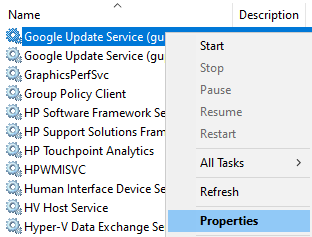
- 3132
- 269
- Ricardo Gottlieb
Sebagai pengguna Chrome, kami harus memperbarui browser Google Chrome saat dan ketika ada pembaruan baru yang tersedia. Namun, saat memperbarui Google Chrome, banyak pengguna melaporkan melihat kesalahan yang dibaca sebagai berikut -
Terjadi kesalahan saat memeriksa pembaruan: Tidak dapat terhubung ke internet. Jika Anda menggunakan firewall,
Harap daftar putih googleupdate.EXE (Kode Kesalahan 7: 0x80040801 - Level Sistem).
Ini adalah kesalahan yang cukup umum dan pada dasarnya dapat terjadi karena alasan berikut:
- Instalasi yang korup dari Google Chrome
- Instalasi tidak selesai atau gagal karena alasan yang tidak diketahui
- Firewall dalam sistem memblokir layanan pembaruan Chrome
- Untuk beberapa alasan, layanan pembaruan Google dinonaktifkan dalam sistem
Jika Anda mengalami masalah ini, coba perbaikan umum yang tercantum di bawah ini sebelum mencoba yang spesifik:
- Cobalah untuk memulai ulang sistem dan kemudian mencoba memperbarui Chrome.
- Periksa apakah disk di mana chrome dipasang memiliki ruang yang cukup.
- Periksa apakah ada malware di sistem
Jika tidak ada perbaikan di atas, jangan khawatir. Dalam artikel ini, kami telah membahas beberapa perbaikan yang khusus untuk masalah ini dan mungkin membantu.
Daftar isi
- Perbaiki 1: mulai ulang layanan pembaruan google
- Perbaiki 2: Izinkan Layanan Pembaruan Google melalui Pengaturan Firewall
- Perbaiki 3: Hapus instalan dan kemudian instal ulang Google Chrome
Perbaiki 1: mulai ulang layanan pembaruan google
Langkah 1: Saat Anda memegang kunci Windows Dan R, Terminal lari terbuka
Langkah 2: Ketik jasa.MSC dan tekan Memasuki
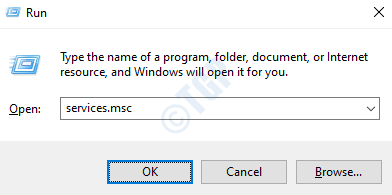
Langkah 3: Gulir ke bawah dan temukan Layanan Pembaruan Google
Langkah 4: Klik kanan pada Layanan Pembaruan Google dan pilih Properti
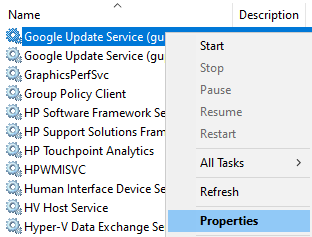
Langkah 5: Di jendela yang terbuka, pilih Otomatis (start tertunda) dari Jenis startup drop-down.
Langkah 6: Di bawah Status pelayanan bagian, klik pada Awal tombol
Langkah 7: Klik pada Menerapkan Tombol dan kemudian pilih OKE
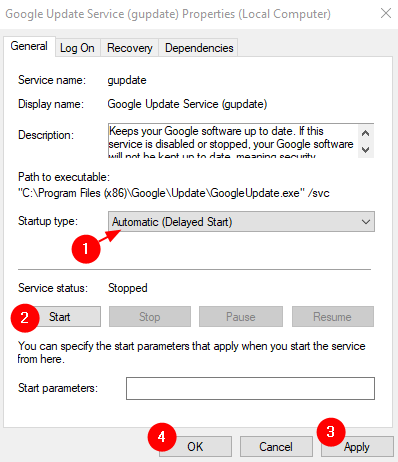
Langkah 8: Sekarang, ulangi langkah 3 hingga 6 dan restart layanan Layanan Pembaruan Google (GUPDATEM).
Langkah 9: Reboot sistem
Periksa apakah ini membantu, jika tidak coba perbaikan berikutnya.
Perbaiki 2: Izinkan Layanan Pembaruan Google melalui Pengaturan Firewall
Langkah 1: Buka jendela Run dengan tombol keyboard Windows + r
Langkah 2: Ketik Kontrol Firewall.cpl, dan memukul Memasuki
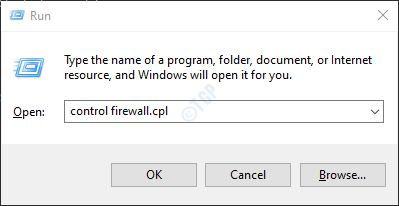
Langkah 3: Dari menu sisi kiri, klik Izinkan aplikasi atau fitur melalui Windows Defender Firewall
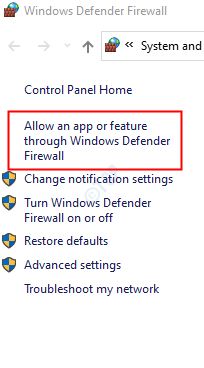
Langkah 4: Di jendela aplikasi yang diizinkan, klik pada Ubah pengaturan tombol

Langkah 5: Gulir ke bawah dan cari GoogleUpdate.exe atau peralatan.Google.com atau dl.Google.com atau Google Chrome
Langkah 6: Saat Anda menemukan layanannya, Klik pada layanan itu. Juga, klik Publik Dan Pribadi
Langkah 7: Terakhir, klik pada OKE tombol untuk menyimpan perubahan.
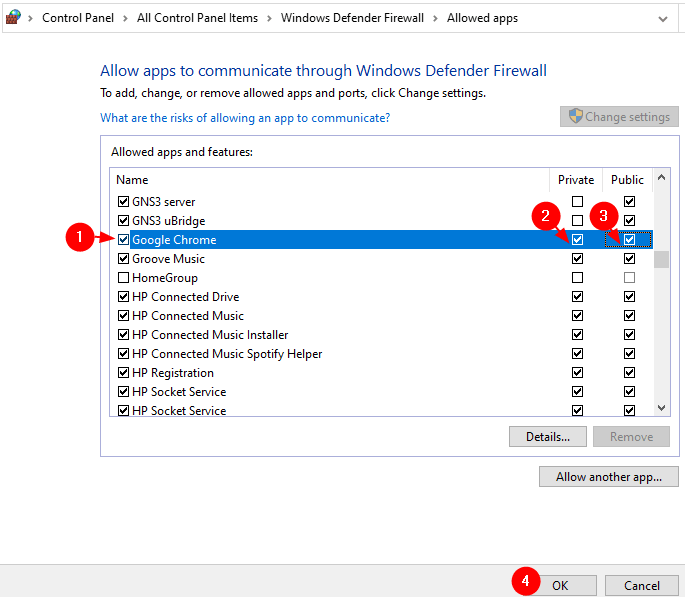
CATATAN:
Jika Anda bahkan menggunakan perangkat lunak antivirus pihak ketiga, pastikan untuk mengizinkan GoogleUpdate.exe atau peralatan.Google.com atau dl.Google.com melayani.
Sekarang periksa apakah kesalahannya diselesaikan. Jika tidak, coba perbaikan berikutnya.
Perbaiki 3: Hapus instalan dan kemudian instal ulang Google Chrome
Saat Anda telah mencoba semua perbaikan dan tidak ada yang berhasil, yang satu ini bisa datang untuk menyelamatkan Anda.
Langkah 1: Memegang kunci Windows+r Bersama -sama, buka terminal lari
Langkah 2: Di Jendela Jalankan, ketik appwiz.cpl, dan memukul Memasuki
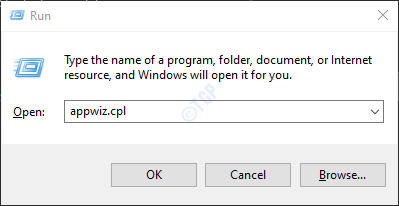
Langkah 3: Gulir ke bawah dan temukan Google Chrome.
Langkah4: Klik kanan Google Chrome dan pilih Uninstall
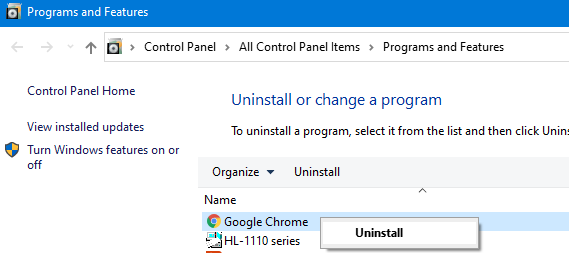
Langkah 5: Buka Terminal Jalankan lagi
Langkah 6: Ketikkan perintah di bawah ini dan tekan Memasuki
%localappdata%/google
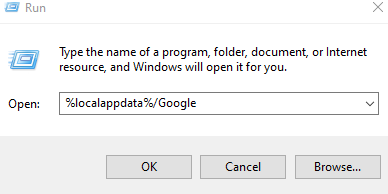
Langkah 7: Dari jendela yang muncul, hapus Folder Chrome. Anda cukup mengklik Chrome folder dan kemudian tekan Hapus kunci dari keyboard.
Langkah 8: Kunjungi halaman unduhan Google Chrome
Langkah 9: Klik pada Unduh Chrome tombol
Langkah 10: Klik dua kali pada file yang dapat dieksekusi yang diunduh.
Ini akan menginstal ulang Google Chrome di sistem Anda lagi. Dengan instalasi baru di tempat, kesalahan tidak boleh dilihat.
Itu saja
Kami berharap artikel ini informatif. Terima kasih telah membaca.
Mohon komentar dan beri tahu kami jika Anda menemukan perbaikan di atas bermanfaat. Jika memungkinkan, silakan komentari perbaikan yang membantu Anda menyelesaikan masalah ini.

